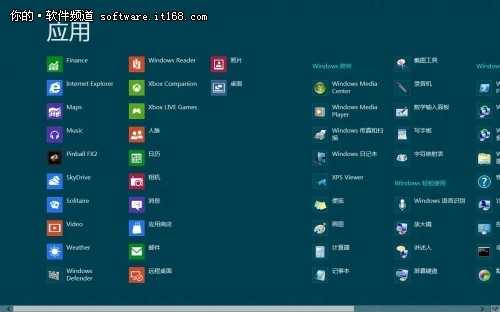Win8.1系统开始屏幕应用管理技巧
(编辑:jimmy 日期: 2025/1/10 浏览:2)
Win8.1系统开始屏幕应用管理技巧
Windows 8是由微软下一代操作系统,自2012年2月微软发布win8消费者预览版以来,win8系统新特性和功能逐渐呈现。相比以往操作系统,微软win8开始屏幕是取代了原来开始菜单功能,并设计了众多程序和应用,方便用户快速使用应用程序。
然而,很多刚接触win8用户,查找一般应用程序时则有点不知所措,以往可以通过操作系统开始菜单找到应用程序,一时间不知藏到哪里了。下面,给大家介绍由win8开始屏幕查看和管理应用程序方法和技巧。
图1 win8开始屏幕
一、查看应用程序
在win8开始屏幕中只显示一些默认程序和功能,直接点击它们,即可打开并进入相关应用界面,相比以前操作系统,显得更为直观和方便。
在开始屏幕上,要查看和使用其他应用程序和功能时,可以将鼠标移至屏幕左下方,右键点击左下方横条,即可显示“所有程序”按钮。
图2 下方显示“所有程序”按钮
这时,点击“所有程序”即可在屏幕上显示所有应用程序,向右拖动下方横条,可显示更多应用程序。这下,没看见程序都现身了。
图3 所有程序界面
图4 查看更多程序